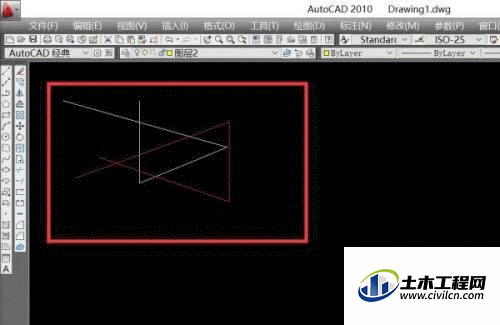CAD可以更轻松地解决最严峻的设计挑战,借助其自由形状设计工具能创建所想像的形状。但是在画图的时候,一些图形我们暂时不需要显示的话,可以选择隐藏图层,下面就来说说在CAD中怎么隐藏图层的吧!
方法/步骤
第1步
打开需要使用到的CAD文件,可以看到图上有很多种颜色的线条。
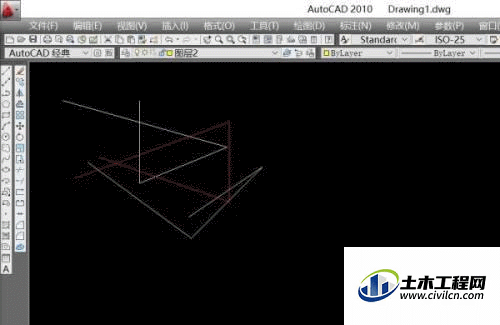
第2步
点击上方【工具栏】中的【图层管理器】旁的箭头符号打开下级菜单,可以看到有三个图层。

第3步
找到【图层管理器】的设置选项,点击进入【图层管理器】。
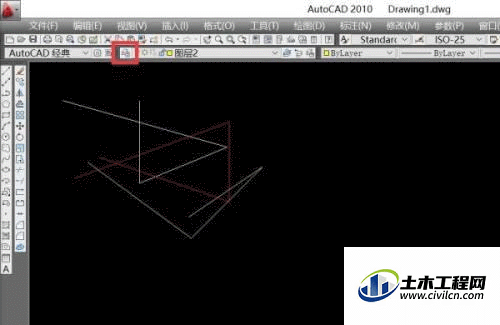
第4步
进入【图层管理器】后可以看到【图层名称】后面有一个灯泡一样的开关。
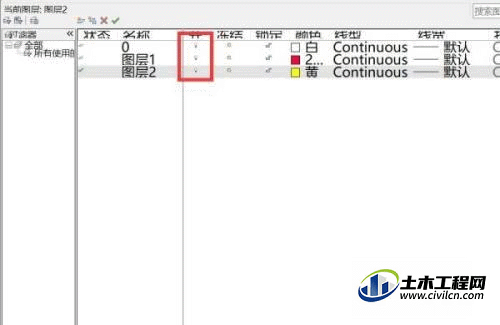
第5步
这里以隐藏黄色图层为例,点击黄色图层一栏的【灯泡】选项,使灯泡图标变暗。
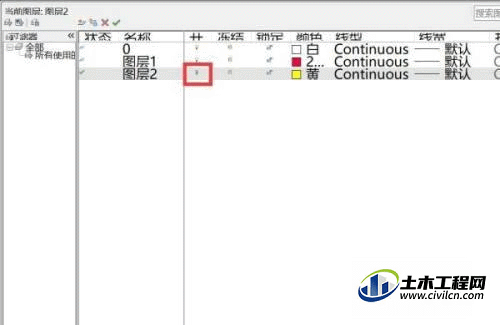
第6步
最后就可以看到绘图界面中的黄色图层的线都被隐藏了。